Annons
Att driva ett företag är tillräckligt hårt. Ju mer du kan automatisera och inte behöva komma ihåg, desto mer kan du fokusera på de viktigare sakerna.
Det finns många områden i ditt företag du kan automatisera för att spara tid. Logga varje PayPal-betalningsmeddelande som inkomst för dina skatteregister. Använd GPS-teknik för att logga affärsmiljö. Eller få påminnelser om att förnya dina affärswebdomäner som automatiskt läggs till i din dagliga att-lista.
Om du är nyfiken på hur du kan ställa in något av dessa saker för att automatisera ditt företag bättre, fortsätt att läsa.
Logga inkomst automatiskt
De flesta småföretag accepterar betalningar från betalningstjänster som skickar e-postmeddelanden. PayPal är ett exempel på detta.
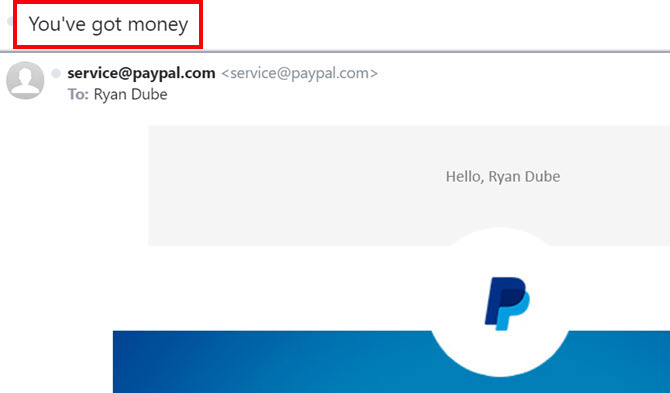
Meddelanden är ett bra sätt att utlösa andra automatiseringar.
I det här fallet kan du använda den unika ämnesraden som den här tjänsten alltid bifogar till sina e-postmeddelanden för att utlösa en ny post i ditt inkomstkalkylblad.
Ställ in IFTTT-automatisering
Först, om du inte har en ännu,
skapa ett IFTTT-konto Den ultimata IFTTT-guiden: Använd webbens mest kraftfulla verktyg som en proffsIf This Then That, även känd som IFTTT är en gratis webbaserad tjänst för att få dina appar och enheter att arbeta tillsammans. Är du inte säker på hur du bygger din applet? Följ med den här guiden. Läs mer .Klicka sedan på Mina äpplen från menyn och klicka på Ny applet länk till höger. Klick Detta.
Söka efter Gmail och klicka på länken Gmail. Du kan använda alla andra e-posttjänster du vill, så länge den är integrerad med IFTTT.
Välj i nästa fönster Ny e-post i inkorgen från sökning.
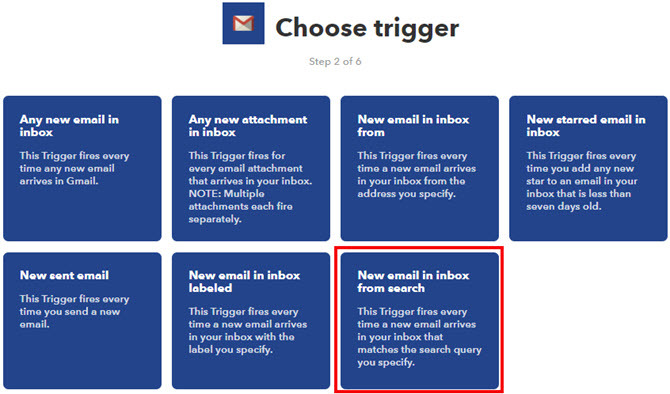
Gör sökfrågan på nästa skärm ämne: Du har pengar (använd vilken text din betalningstjänst använder i sin e-postrad för anmälan).
”Ämne:” berättar IFTTT att skanna inkommande e-postmeddelanden för den angivna texten i ämnesfältet.
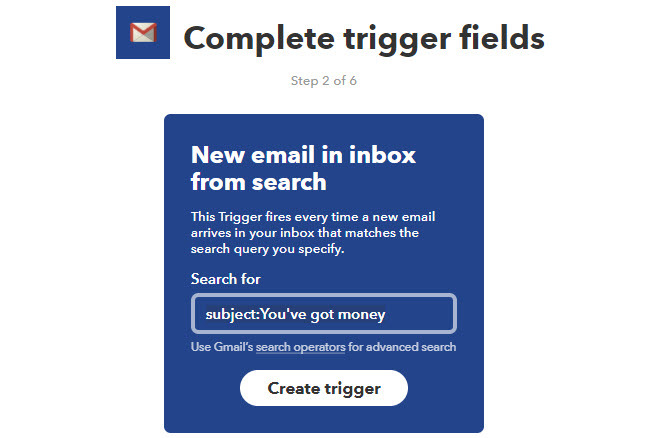
Klicka på Skapa trigger.
Därefter måste du skapa en åtgärd som läser in en ny rad i ditt kalkylblad för inkomstloggning.
Innan du gör det går du till Google Drive och skapar en ny katalog som heter IFTTT, och inuti den skapar en annan katalog som heter Företag.
Skapa ett kalkylblad i Business-undermappen Intäkter och utgifter. Namnge den första fliken i kalkylarket Inkomst.
Klicka tillbaka på IFTTT Den där. Söka efter ark och klicka på Google Sheets.
Klicka på nästa fönster Lägg till rad i kalkylbladet.
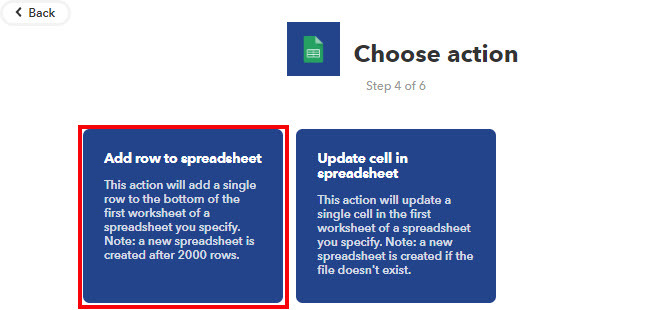
Detta kommer att utlösa en ny rad i ditt inkomstkalkylblad varje gång ett nytt e-postmeddelande matchar ämnesradfiltret.
Fyll i följande formulär med informationen nedan.
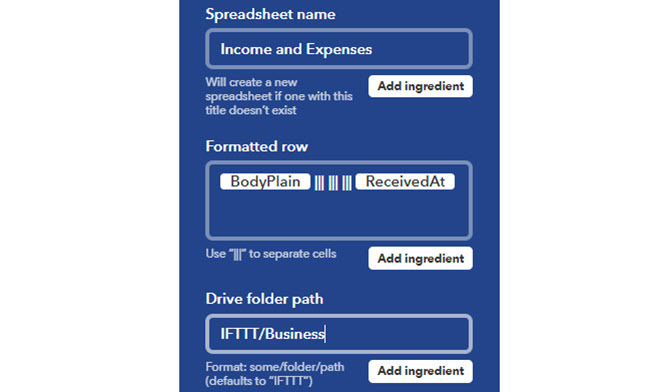
Det viktiga fältet här är formaterade rad. Texten i det fältet ska vara “{{BodyPlain}} ||| ||| ||| {{ReceivedAt}}”
Detta lämnar två fält tomma. Detta gör att du kan analysera kroppen från e-postmeddelandet till avsändarens namn och dollarbeloppet (se Google Script nedan).
Klicka på Skapa handling för att avsluta detta steg.
Lägg till Google Script
Nu är det dags att anpassa ditt kalkylblad. Öppna Google-arket du just har skapat.
När du får ett e-postmeddelande kommer den nya raden att se ut så här.
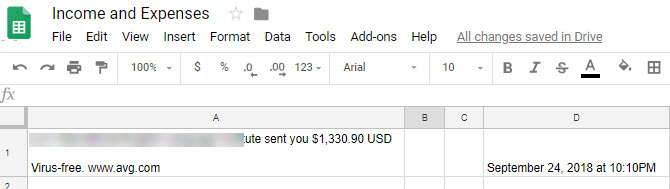
Som ni kan se laddas e-postkroppen in i A1, två kolumner hoppas över och betalningsdatumet går till D1.
Rengör upp arket genom att dölja kolumn A. Klicka på nedåtpilen till höger om kolumn A och välj Dölj kolumnen.
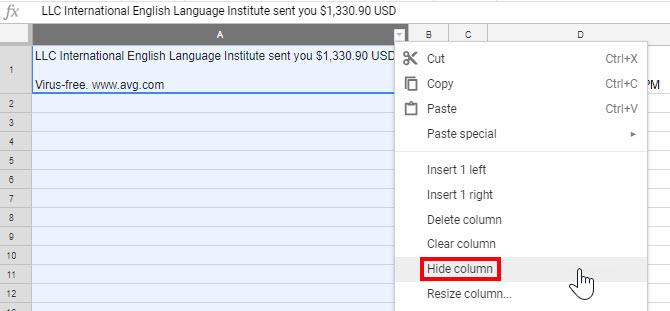
Därefter måste du göra det skriva ett Google-skript 4 Google-skript som gör Google-arkiv mer kraftfullaGoogle Sheets är utmärkt, men kan vara ännu kraftfullare om du använder Google Sheets-skript för att förbättra dess kapacitet. Läs mer som kommer att köras varje gång en ny rad läggs till i arket.
Detta skript kommer att infoga de beräkningar som krävs för att fylla i B2 och C2 med namn och dollarbelopp från e-postkroppen.
Gå in i Script Editor genom att klicka på Verktyg i menyn och klicka på Manusredaktör.
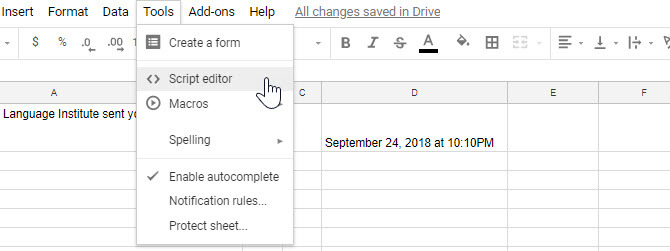
Klistra in följande kod i skriptredigeraren under stängningsfästet för myFunction ().
funktion FindLastRow () {var sheet = SpreadsheetApp.getActiveSheet (); var data = sheet.getDataRange (). getValues (); för (var i = data.length-1; i> = 0; i -) {if (data [i] [0]! = null && data [i] [0]! = '') {return i + 1; } } }Denna kod söker igenom arket för den sista raden.
Nu, in i myFunction (), klistra in följande skript.
funktion myFunction () { var intLastRow = FindLastRow () SpreadsheetApp.getActiveSheet (). getRange ('B' + intLastRow) .setValue ('= vänster (A' + intLastRow + ', hitta ("$", A' + intLastRow + ') - 11)'); SpreadsheetApp.getActiveSheet (). GetRange ('C' + intLastRow) .setValue ('= mitten (A' + intLastRow + '), hitta ("$", A' + intLastRow + ') - 1, (Hitta ("D", A '+ intLastRow +') - Hitta ( "$", A '+ intLastRow +')) + 2) ');Det här ser komplicerat ut, men det är det inte.
Det första "setValue" -kommandot fyller egentligen bara i kolumn B med den här funktionen:
“=vänster(A1,hitta(“$”,A1)–11)”
Detta tar bara all text i kroppen till vänster om dollarsymbolen.
Sedan fylls den i kolumn C med denna funktion:
“=mitten(A1,hitta(“$”,A1)–1,(Hitta(”D”,A1)–Hitta(“$”,A1))+2)”
Detta extraherar dollarbeloppet mellan "$" och "USD". Skriptet ersätter bara A1 med vilket nummer den sista kolumnen var.
Spara detta skript genom att klicka på diskikonen i menyn.
Konfigurera sedan skriptet så att det körs varje gång arket uppdateras genom att klicka på Redigera, och Aktuella projektets triggers.
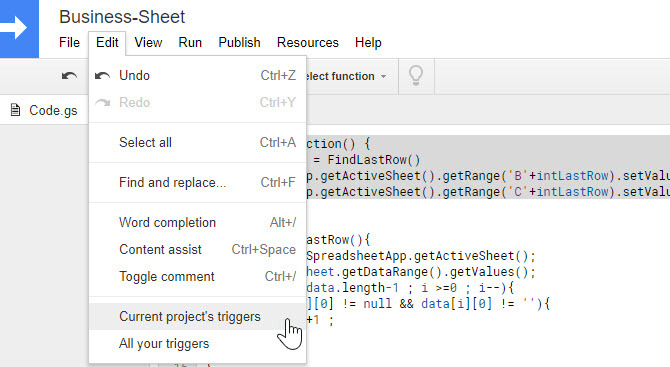
Klicka på länken för att lägga till triggers.
Välj myFunction, Från kalkylbladet, välj sedan Vid förändring från den sista rullgardinsrutan.
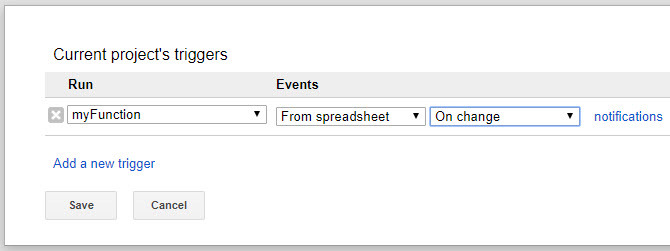
Nu, varje gång ett inkommande betalningsmeddelande kommer, läggs en ny rad till kalkylbladet.
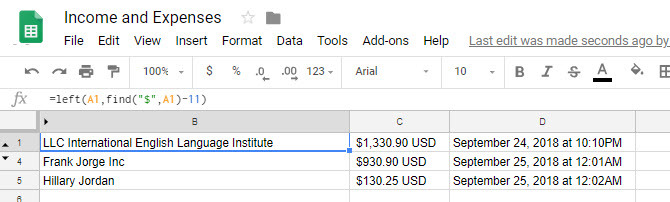
Ditt skript aktiveras och fyller i lämpliga fält med avsändarens namn och dollarbelopp.
Spåra körsträcka med GPS
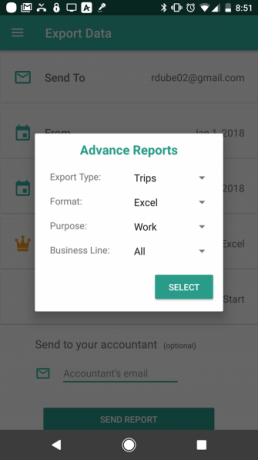

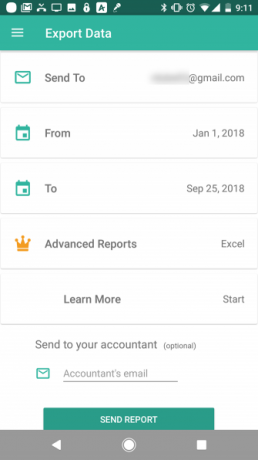
Den här nästa automatiseringen är enkel eftersom du kommer att använda en app som kan göra GPS-spårning åt dig -Everlance GPS tracker.
Inköp i appen är lite irriterande, men du kan exportera dina reseloggar till e-post gratis. Loggarna kommer som en Excel-bilaga.
Allt du behöver göra är att skapa en IFTTT-automatisering för att fånga de inkommande e-postmeddelandena och spara filen på ditt Google Drive-konto.
Reseloggarna från Everlance kommer med ämnesraden: "Your Transactions Export is Ready". Det här är vad du kan använda för att fånga e-postmeddelandet.
- I IFTTT skapa en Ny applet.
- Klicka på detta.
- Söka efter Gmail och välj det.
- Välj Ny e-post i inkorgen från sökning.
- I Söka efter fälttyp ämne: Din transaktionsexport är klar och klicka Skapa triggare.
- Klicka på den där.
- Söka efter Kör och välj Google Drive.
- Välj Ladda upp fil från URL.
- Lämna alla fält som standard men ändra katalogen till IFTTT / Företag / TripLogs.
Detta är vad Ladda upp fil från URL konfigurationen ska se ut.
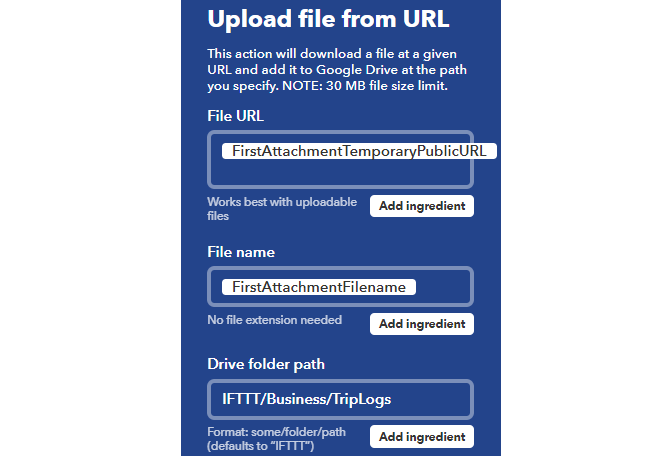
Klicka på Skapa åtgärd, och du är klar.
Nu varje gång du är klar med en resa exporterar du bara resedata till ditt e-postkonto så kommer de automatiskt att loggas in på ditt Google Drive-konto i din TripLogs-mapp.
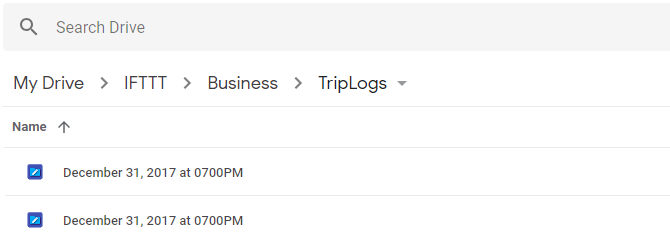
Ladda ner: Everlance för Android (Free) | iOS (Fri)
Ställ in uppgifter för att förnya dina affärsdomäner
En av de stora farorna med att äga en webbplats är att glömma att förnya ditt domännamn varje år eller två.
Många domänregistratorer låter dig automatiskt registrera domäner när de går ut, men du kanske inte vill göra det. Kanske vill du sälja domänen eller överföra det till någon annan Hur man överför ett domännamn med noll driftstoppOm du undrar hur du överför ditt domännamn med noll driftstopp måste du göra det i en viss ordning. Läs mer .
En sak du kan göra är att konfigurera en automatisering som automatiskt infogar en ny uppgift i din To-Do-app det datum du får påminnelsen.
Gå tillbaka till IFTTT och konfigurera en automatisering för att fånga dessa e-postmeddelanden.
I det här exemplet använder vi GoDaddy-meddelanden som följer med ämnesraden: "Your Godaddy Renewal Notice".
- I IFTTT skapa en Ny applet.
- Klicka på detta.
- Söka efter Gmail och välj det.
- Välj Ny e-post i inkorgen från sökning.
- I Söka efter fälttyp ämne: Ditt meddelande om förnyelse av Godaddy och klicka Skapa triggare.
- Klicka på den där.
- Sök efter din att göra-app och välj den (IFTTT stöder ToDoist, RememberTheMilk och andra)
- Välj Skapa en ny uppgift.
- Fyll i fältet Uppgiftsnamn med {{Ämne}} kl.
De flesta att göra appar är tillräckligt intelligenta för att införliva förfallodagen om du nämner en tid och ett datum i uppgiftsnamnet.
Klicka i så fall på Lägg till ingrediensoch välj Mottagen kl.
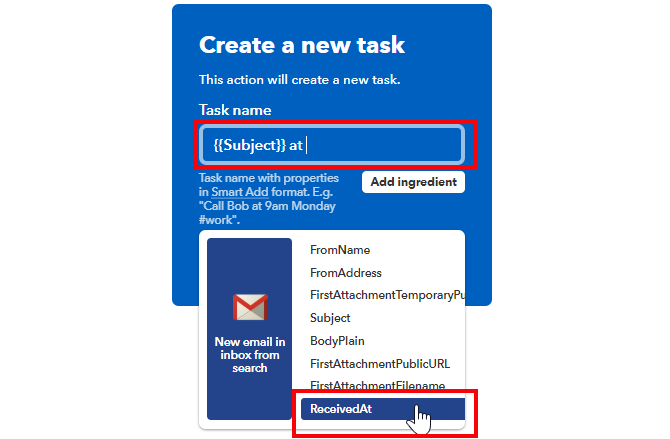
Detta ställer in din uppgift på grund av det datum då du fick e-postmeddelandet.
Nästa gång du loggar in på din att göra-app ser du uppgiften antingen förfallen eller förfallen, och du kan tilldela den till en tid då det är mest praktiskt att hantera domänen.
Detta är särskilt användbart om du har många domäner att hantera. Du kommer aldrig att glömma en domän som löper ut igen.
Spara tid med affärsautomationer
Det finns många saker att komma ihåg när du driver ett litet företag. Förhoppningsvis hjälper automatiseringarna ovan att minska belastningen lite.
Och kom ihåg att om du är frilansare finns det många andra verktyg som hjälper dig att hantera ditt företag. Om redovisning inte är din starka punkt, kommer du att gå igenom vår lista över bästa redovisningsprogramvara tillgänglig för frilansare Den bästa bokföringsprogramvaran varje frilansare behöverBokföring är ett gruvfält av komplexitet. Fel kan vara dyra och till och med ett brott. Om du är trött på manuell bokföring kan du prova ett bokföringsprogram. Läs mer .
Bildkredit: Rawpixel /Depositphotos
Ryan har en kandidatexamen i elektroteknik. Han har arbetat 13 år inom automationsteknik, 5 år inom IT och är nu en applikationsingenjör. Han var tidigare chefredaktör för MakeUseOf och talade vid nationella konferenser om datavisualisering och har varit med på nationell TV och radio.


